Cómo crear o eliminar una lista de contactos en iPhone
Miscelánea / / August 23, 2022
Mientras actualizaciones como personalización de la pantalla de bloqueo, widgets de pantalla de bloqueo y mejoras en las aplicaciones del sistema que llegan con la actualización de iOS 16. Sin embargo, Apple no habla de ellos como otras características nuevas. Una de estas características útiles es la capacidad de crear una lista de contactos o un grupo en el iPhone.
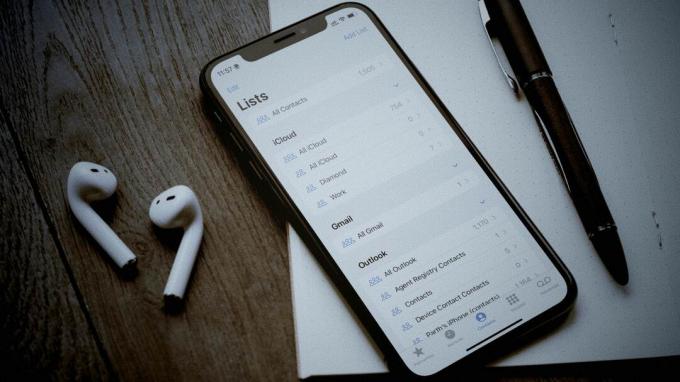
Antes de iOS 16, tenías que confiar en alternativas de terceros o en la web de iCloud para crear grupos de contactos. No era la solución más conveniente. Apple ha hecho que sea muy simple crear lo mismo en la aplicación Contactos en iPhone. Antes de comenzar, asegúrese de que su iPhone ejecute la actualización de iOS 16. De lo contrario, no encontrará una opción para crear listas en iPhone. Así es como puede crear o eliminar listas de contactos en su iPhone.
Actualice su iPhone a iOS 16
La capacidad de crear una lista de contactos es parte de la actualización de iOS 16 para iPhone. Así que asegúrese de que su iPhone ejecute iOS 16, que estará disponible públicamente en otoño de este año. Siga los pasos a continuación para verificar las actualizaciones de iOS 16.
Paso 1: Abra las aplicaciones de Configuración en su iPhone.

Paso 2: Desplácese hasta General.

Paso 3: Presiona Actualización de software.

Paso 4: Descargue e instale la última actualización de iOS.
El iOS 16 está disponible en versión beta pública en el momento de escribir este artículo. Puedes suscribirte a la versión beta desde el Programa de soporte beta de Apple y disfruta de todas las nuevas mejoras de iOS 16.
¿Qué es la lista de contactos en iPhone?
Una lista de contactos facilita la creación de listas (o grupos) de grupos específicos de contactos en el iPhone. Puede crear diferentes listas para el trabajo, amigos, familiares, colegas, clientes, etc. Eso significa que no tendrá que desplazarse o buscar contactos específicos si tiene que enviarles un mensaje, un mensaje de texto o un correo electrónico a todos ellos.
También puede usar la aplicación Contactos en Mac o el sitio web de iCloud para crear un grupo de contactos, pero la implementación de Apple en iOS 16 es mejor y hace el trabajo sin apagar el teléfono.
Las listas son similares a los grupos, pero ahora puede crearlas, editarlas y administrarlas en su iPhone. También puede enviar un correo electrónico o mensaje a todos en la lista con una sola pestaña (más sobre eso más adelante).
Crear lista de contactos en iPhone
Apple le permite utilizar la aplicación Teléfono o la aplicación Contactos para crear una lista. Siga los pasos a continuación.
Paso 1: Abra la aplicación Teléfono en su iPhone.

Paso 2: Vaya a la pestaña Contactos.

Paso 3: Selecciona Listas en la esquina superior izquierda.

Paso 4: Seleccione Agregar lista en la esquina superior derecha.

Paso 5: Puede crear una lista en iCloud o Gmail (si ha agregado contactos de Gmail en su iPhone). Seleccionemos iCloud.

Paso 6: Ingrese el nombre de la lista y presione Listo en el teclado.
Paso 7: La aplicación Contactos creará una lista vacía.

Paso 8: Toque en la lista y seleccione 'Agregar contactos'.

Paso 9: Seleccione el círculo junto a los contactos que desea agregar a una lista. Cuando haya seleccionado los contactos relevantes, toque Listo en la esquina superior derecha.

También puede crear nuevos contactos para su lista específica desde el mismo menú. Su nueva lista de contactos ya está lista para usar. Puede crear tantas listas de contactos como desee.
Editar o eliminar la lista de contactos en iPhone
Puede editar o eliminar fácilmente una lista de contactos existente. Estos son los pasos para hacer cambios.
Paso 1: Abra la aplicación Teléfono en el iPhone y vaya al menú Listas (consulte los pasos anteriores).
Paso 2: Abra una lista existente y seleccione + en la esquina superior derecha.


Paso 3: Seleccione los contactos que desea agregar a la lista existente y toque Listo.

Paso 4: Si desea eliminar contactos de una lista, deslícese hacia la izquierda en el contacto y toque Eliminar.
Eliminar lista de contactos en iPhone
Así es como puede eliminar una lista de contactos en su iPhone.
Paso 1: Abra la lista de contactos en su iPhone (verifique los pasos anteriores).
Paso 2: Deslice el dedo hacia la izquierda en una lista de contactos y presione el ícono de eliminar.
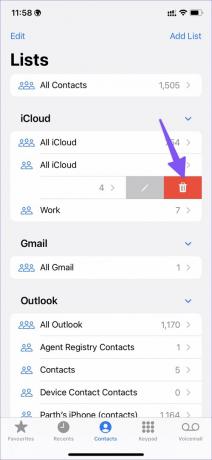
Mensaje o correo electrónico a todos en la lista de contactos
La lista de contactos facilita el envío de mensajes o correos electrónicos a contactos relevantes con un solo toque.
Paso 1: Inicie Contactos en iPhone.
Paso 2: Pulsa prolongadamente en una lista de contactos que quieras usar.

Paso 3: Seleccione Enviar por correo electrónico a todos o Enviar mensaje a todos y comparta su mensaje con todos.

Si selecciona Enviar mensajes a todos, se abrirá la aplicación Mensajes. La opción Enviar todo por correo electrónico abrirá la aplicación de correo electrónico predeterminada en el iPhone. Sin embargo, el correo electrónico solo se enviará a aquellos contactos que tengan una dirección de correo electrónico.
Organice contactos como un profesional
Una vez que crea listas en su iPhone con iOS 16, están disponibles en iPad (iPadOS 16) y Mac (macOS Ventura). ¿Cómo planeas usar tu lista de contactos en tu iPhone? Comparta sus pensamientos en los comentarios a continuación.
Última actualización el 23 de agosto de 2022
El artículo anterior puede contener enlaces de afiliados que ayudan a respaldar a Guiding Tech. Sin embargo, no afecta nuestra integridad editorial. El contenido sigue siendo imparcial y auténtico.
SABÍAS
El iPhone 5s es uno de los teléfonos más populares de Apple, con más de 70 millones de unidades vendidas desde 2013.

Escrito por
Parth trabajó anteriormente en EOTO.tech cubriendo noticias tecnológicas. Actualmente trabaja de forma independiente en Guiding Tech escribiendo sobre comparación de aplicaciones, tutoriales, consejos y trucos de software y profundizando en las plataformas iOS, Android, macOS y Windows.



